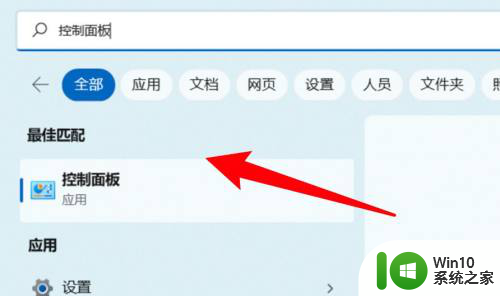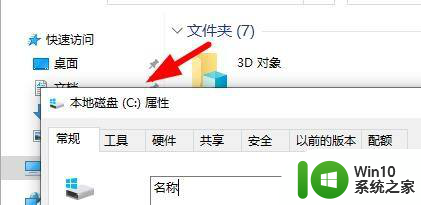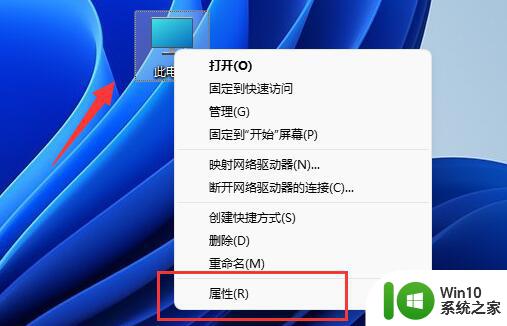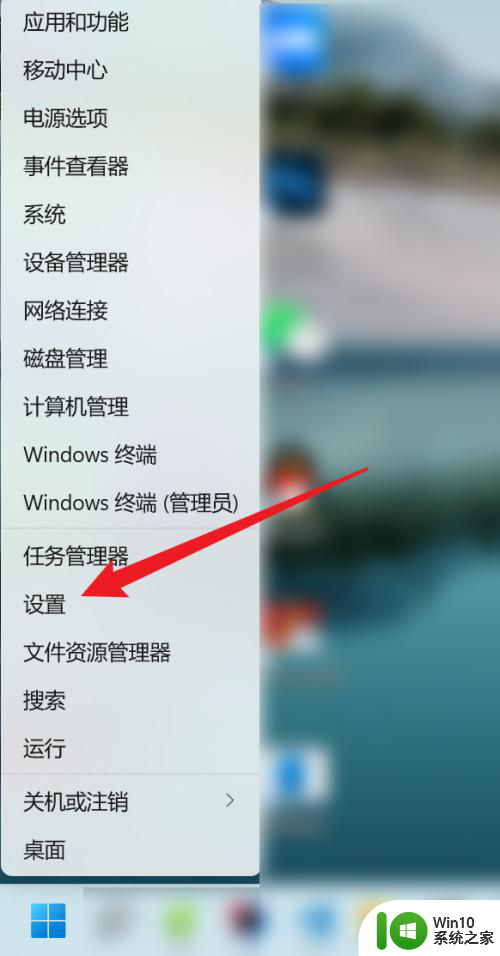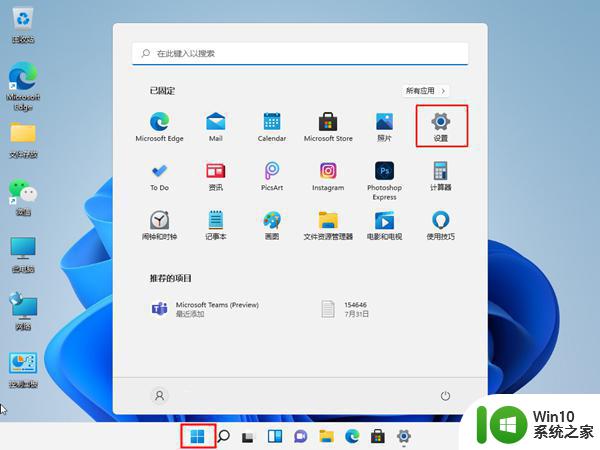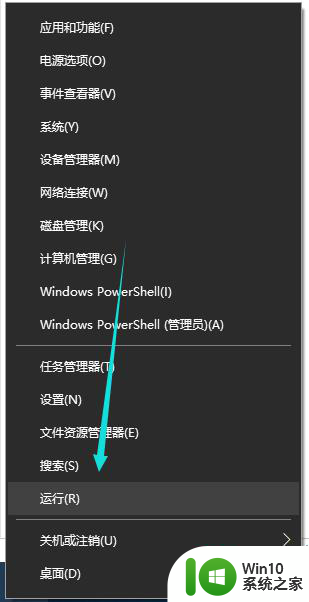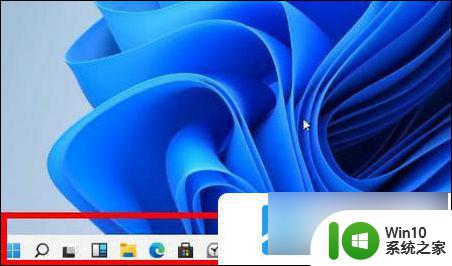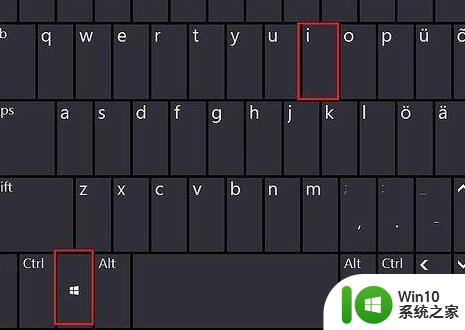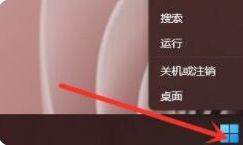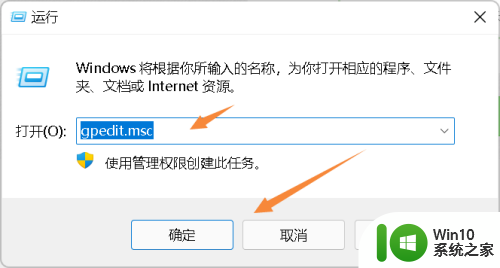win11电脑启动软件总是有确认窗口 Win11软件打开提示确认
更新时间:2024-04-18 14:58:47作者:jiang
Win11操作系统的启动软件总是会弹出确认窗口,让人感到有些困扰,每当打开一个新的软件,都需要再次确认是否允许其运行。这种提示确认的设计或许是为了增强系统的安全性,但也给用户带来了不必要的麻烦。或许我们可以通过调整系统设置来减少这些确认窗口的出现频率,让用户体验更加顺畅。
步骤如下:
1.点击开始
在电脑任务栏点击开始菜单。
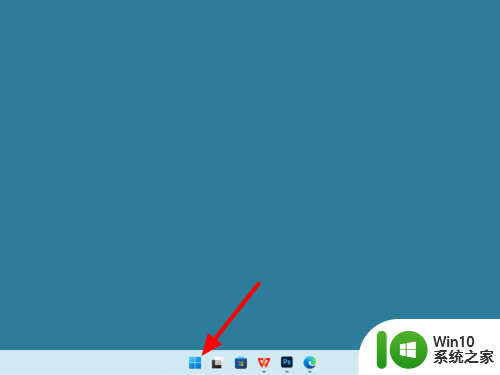
2.打开控制面板
在搜索栏搜索控制面板,点击打开。
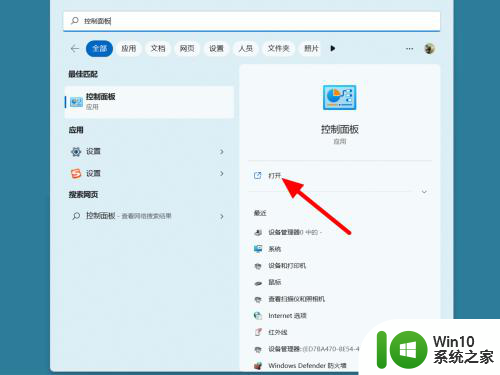
3.点击系统和安全
在控制面板的类别选项下,点击系统和安全。
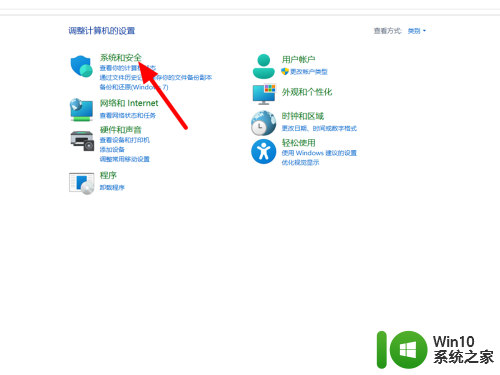
4.点击更改
在安全和维护选项下,点击更改用户帐户控制设置。
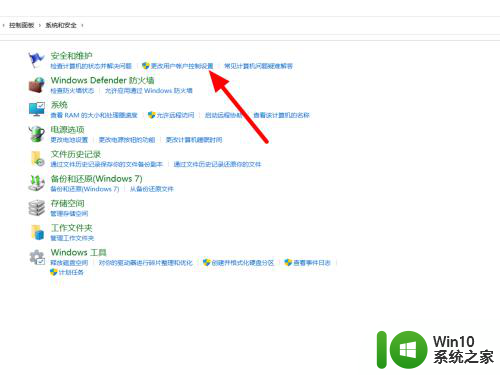
5.选择从不通知
在设置界面,选择从不通知。
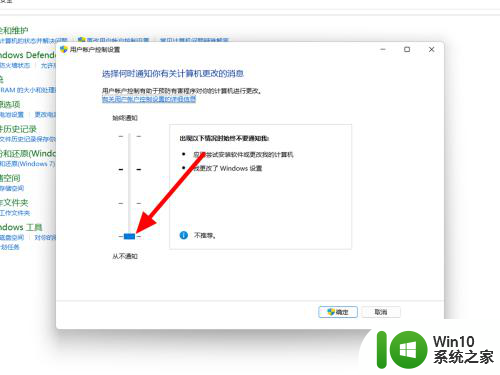
6.点击确定
点击确定,这样就解决成功。
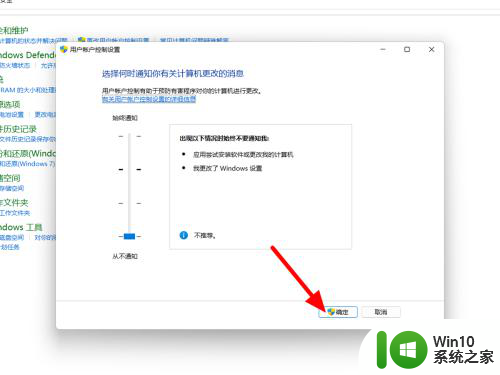
以上就是win11电脑启动软件总是有确认窗口的全部内容,有需要的用户可以根据小编的步骤进行操作,希望能够帮助大家。